本文介绍如何集成HDFS到Ranger,以及如何配置权限。
背景信息
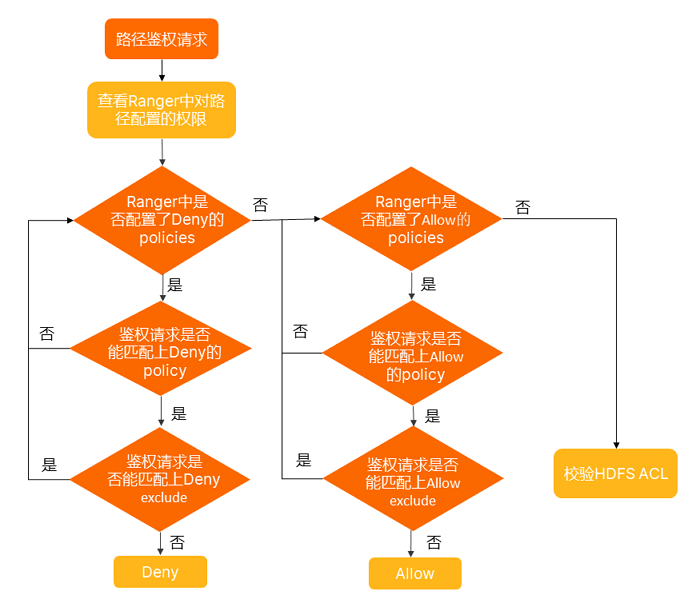
前提条件
已创建EMR-5.11.0之前版本、EMR-3.45.0之前版本,且选择了Ranger服务的集群,创建集群详情请参见创建集群。
EMR-5.11.0及后续版本、EMR-3.45.0及后续版本,Ranger Usersync会根据集群是否安装OpenLDAP自动对接LDAP,您可以在Ranger服务的配置页签,搜索ranger.usersync.sync.source配置项,查看当前Ranger Usersync的用户来源(unix或ldap)。
操作步骤
进入集群服务页面。
单击目标集群操作列的集群服务。
Ranger启用HDFS。
在集群服务页面,单击Ranger-plugin服务区域的状态。
在服务概述区域,打开enableHDFS开关。
在弹出的对话框中,单击确定。
重启HDFS。
在集群服务页面,选择。
在组件列表区域,单击NameNode操作列的重启。
在弹出的对话框中,输入执行原因,单击确定。
在确认对话框中,单击确定。
可选:权限配置示例。
Ranger启用HDFS后,已默认添加好了HDFS Service。
例如,授予test用户/user/foo路径的Write和Execute权限。
进入Ranger UI页面,详情请参见访问Ranger UI。
在Ranger UI页面,单击配置好的emr-hdfs。
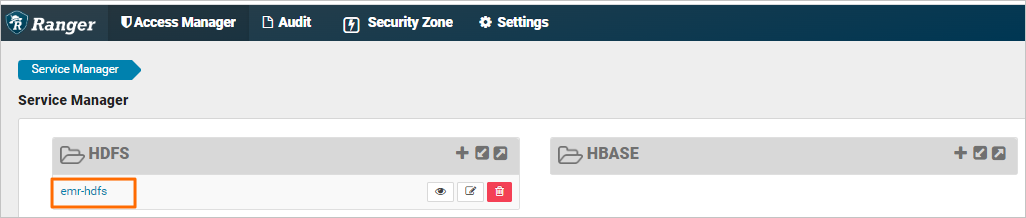
单击右上角的Add New Policy。
根据您的实际需求配置相关参数。
参数
描述
Policy Name
策略名称,可以自定义。
Resource Path
资源路径。例如,/user/foo。
recursive
子目录或文件是否集成权限。
Select Group
指定添加此策略的用户组。
Select User
指定添加此策略的用户。例如,test。
Permissions
选择授予的权限。例如,Write和Execute。
单击Add。
添加Policy后,实现了对test用户的授权。test用户对HDFS路径/user/foo拥有了Write和Execute权限。
说明添加、删除或修改Policy后,需要等待约一分钟至授权生效。
 > HDFS
> HDFS